
זה היה ברור מהמכירות של G3 ו G2 שאנשים אוהדים את הדרך בה LG עיצבה את הטלפון המוביל שלהם בסדרת G. בין המסגרת הדקה להפליא למיקום כפתורי ההפעלה והנפח בעמוד השדרה האחורי של הטלפון, יש הרבה מה לאהוב. הוסף למראה כוח רב ומצלמה נהדרת, וזה די חבילה.
כשמדובר בדור הרביעי של סדרת G, עלינו לבחון לעומק את כל מה שעשתה LG כדי לשפר את הטלפון - ולמרבה המזל, הרבה נעשה, והיו לנו כמה חודשים לעכל את הכל.
ועם זה, הנה 10 דברים שאתה צריך לדעת על LG G4.
קרא עכשיו: 10 דברים שאתה צריך לדעת על LG G4
אתה יכול להחליף את לוח האחורי של LG G4 באפשרויות עור ופלסטיק שונות

היכולת להסיר ולהחליף את הכיסוי האחורי של ה- LG G4 מקלה עליך להתאים אישית את הטלפון ולהפוך אותו לבעלותך. המשמעות היא היכולת להחליף גיבויים צבעוניים וחומרים שונים בטלפון שלך, אך פירוש הדבר גם לקבל גישה לסוללה של המכשיר ולזיכרון החיצוני - עוד על כך בשקופית אחרת.
Verizon מציעה את פיקסל 4a במחיר של 10 דולר לחודש בלבד בקווים חדשים ללא הגבלה
תלוי איפה אתה קונה את ה- G4 שלך, הוא יגיע עם גיבוי מפלסטיק או עור. בעוד שרוב ה צוות AndroidCentral מעדיף את המראה והתחושה של אפשרות העור, הבחירה תלויה בך לחלוטין על מה שצירפת לטלפון שלך. LG מוכרת הרבה וריאציות של
גבות עור בחנות המקוונת שלהם ואף יותר ניתן לרכוש בחנויות נושאות לבנים ומרגמות. לא תצטרך לשים מארז בטלפון שלך כדי להתאים אישית את המראה שלו.החלף את הסוללה כדי להיטען באופן מיידי

כבר שנים שקיים ויכוח אם המשתמשים באמת צריכים את היכולת להחליף סוללות בטלפון החוצה ומחוצה לו. בעוד שחברות אחרות החליטו כי הן מעדיפות לאטום את הסוללה לצמיתות לטלפונים שלהן, LG המשיכה לאפשר להחליף את הסוללה הנשלפת עם סוללה חדשה.
LG מוכרת חבילת טעינה הכוללת סוללה של 3000 מיליאמפר / שעה יחד עם ערש טעינה, כך שתוכלו לטעון את הסוללה הנוספת שלכם מחוץ ל- G4. כל העניין של הסוללה הנוספת הוא בנוחות. כבר לא תצטרך לדאוג לחבר את הטלפון שלך כאשר הוא נמוך בתשלום. כל שעליך לעשות הוא לכבות את הטלפון שלך, להחליף את הסוללה הטעונה וכאשר אתה מפעיל את הטלפון שלך מחדש, אתה אמור לחזור לטעינה מלאה.
הוסף שטח אחסון חיצוני ככל שתרצה

בדומה לסוללה הנשלפת, אנו רואים פחות טלפונים עם יכולת להוסיף אחסון חיצוני בצורת כרטיס microSD. ממוקם מתחת לכיסוי האחורי ומעל כרטיס ה- SIM, חריץ כרטיס ה- microSD מאפשר כרטיסים בגודל של עד 2 טרה-בתים - גם אם כרטיס microSD בגודל זה עדיין לא הומצא.
היכולת להוסיף שטח אחסון נוסף ל- LG G4 פירושה יכולת להחזיק יותר מדיה כמו מוסיקה, קטעי וידאו, תמונות ועוד. למרבה המזל, יצרני הטלפונים החלו לכלול אחסון פלאש נוסף המובנה במכשירים, אך ה- הדרך הזולה ביותר להרחיב את צרכי האחסון שלך היא לספק כרטיס microSD משלך כאשר האפשרות זמינה.
ארגן בקלות את תפריט ההגדרות שלך הוא רשימות או קטגוריות
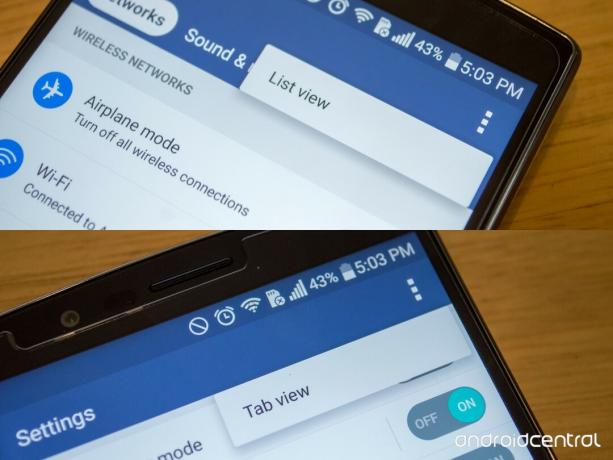
כאשר תגדיר לראשונה את LG G4 שלך, ההגדרות שלך יהיו "מסודרות" לארבע קטגוריות שונות. לכל אחת מהקטגוריות יש כרטיסייה משלה שמסומנת בטקסט גלילה נורא. למרבה המזל, LG אפשרה לשנות את מראה תפריט ההגדרות ומונח עליו.
בכל פעם שאתה נמצא בהגדרות הראשיות של ה- G4, אתה אמור לראות את לחצן תפריט ההצפה בן שלוש הנקודות בצד ימין עליון של המסך. כשתקיש עליו, תקבל אריח אחד לבחירה. אפשרות אריח זו שואלת אותך אם ברצונך לשנות את התצוגה מתצוגת כרטיסייה לתצוגת רשימה או תצוגת רשימה חזרה לתצוגת כרטיסיות. הדברים מסודרים קצת אחרת בשתי התצוגות השונות, כך שאם אתה לא יכול למצוא משהו לאחר החלפת תצוגה, זה עשוי להיות זה בגלל שהוא הוחדר לתפריט משנה או הוסתר באתר רגיל אך מאורגן בקטגוריה שאולי לא היית מצפה למצוא אותה ב.
אתה יכול להפעיל שתי אפליקציות נפרדות בכל פעם... אם אתה רוצה
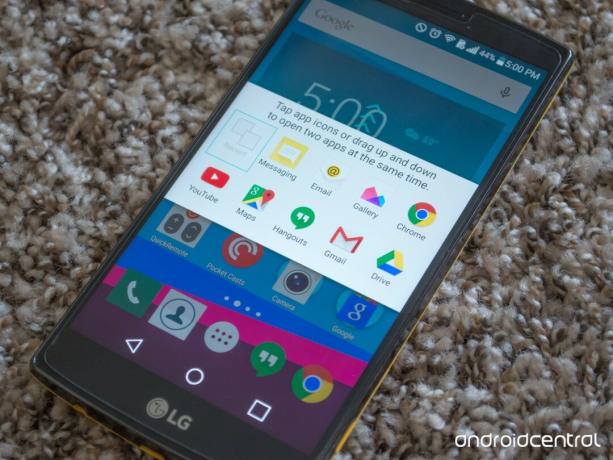
מכיוון שמסכי הטלפון שלנו ממשיכים להיות גדולים ממה שאי פעם יכולנו לדמיין, זה רק הגיוני שאנשים ירצו להשתמש באותו שטח מסך נוסף כדי להיות פרודוקטיביים יותר. אפוי ב- G4 הוא משהו שנקרא חלון כפול מה שמאפשר להריץ שני יישומים שונים בו זמנית. למרבה הצער, יש רק קומץ אפליקציות תואמות שעובדות עם זה.
כדי להפעיל פונקציה זו, היכנס להגדרות ה- G4 שלך ומצא את האפשרות לחלון כפול. כאן, תוכלו להפעיל ולכבות אותו וניתנת לכם אפשרות לפתוח קישורים או קבצים מצורפים אוטומטית מטקסטים ומיילים בחלון כפול.
עכשיו, כשהכל מופעל, הקש על כפתור היישומים האחרונים המרובע שלך כך שקרוסלת האפליקציות תופיע על המסך. כעת, לאחר הפעלת חלון כפול, תראה את הוספת כפתור החלון הכפול לצד לחצן נקה הכל. הקש עליו ותראה דו-שיח המבקש ממך לבחור שתיים מהאפליקציות הרשומות שיוצגו בו זמנית ב- LG G4 שלך. יש קו וכרטיס כחול בהיר המפריד בין שתי היישומים ועל ידי החלקה פשוט למעלה או למטה, ניתן לשנות את גודל שני המסכים. הקש על הכרטיסייה ותינתן לך האפשרות להחליף את המיקום של שתי האפליקציות, להחליף את האפליקציה הנוכחית עם אחר, הפוך את החלון שנבחר למסך מלא באופן זמני, או פשוט להיסגר מחלון כפול לחלוטין.
הוסף, חיסר, סידר מחדש והתאם אישית את כפתורי המסך על פי רצונך

לחצני המסך הממוקמים בתחתית תצוגת ה- G4 המאפשרים לך לנווט בטלפון שלך נמצאים שם תמיד, כך שתוכל להתאים אישית אותו כך שיתאים לטעמך. LG מאפשרת לך לעשות זאת בהגדרות הטלפון שלך.
היכנס למכשירי ה- LG G4 שלך הגדרות ולמצוא את לְהַצִיג אוֹפְּצִיָה. תחת הגדרות בסיסיות כותרת, מצא כפתורי מגע ביתיים ולחץ עליו. כאן תוכלו למצוא שלושה כפתורים שונים אשר כל אחד מהם מציע דרכים משלו להתאים אישית את כפתורי הניווט שלכם.
האפשרות הראשונה היא שילוב כפתורים המאפשר להוסיף, להסיר ולסדר מחדש את הלחצנים הרצויים בסרגל הניווט שלך. מלבד כפתורי המניות, אתה יכול להוסיף קיצור דרך כדי להוריד את סרגל ההתראות שלך, QuickMemo +. Qslide, וחלון כפול. אתה יכול להיות מקסימום 6 כפתורים אלה פעילים בכל זמן נתון, אז בחר בחוכמה. לבסוף, תוכלו לסדר את הכפתורים משמאל לימין לפי הסדר בו תרצו שהם יהיו.
חזרה בתפריט תצוגה, האפשרות השנייה שיש לך היא צבע. זה המקום בו תוכלו לבחור את צבע הרקע בסרגל שמאחורי כפתורי הניווט שלכם. יש לך אפשרויות להפוך את הרקע לשחור או לבן אשר ישנה את צבעי כפתור הניווט לאופציה ההפוכה.
האפשרות השלישית והאחרונה להתאמה אישית של כפתורי הניווט היא היכולת להסתיר את כפתורי המגע הביתי. זה יאפשר לך להסתיר את לחצני הניווט מיישומים מסוימים בטלפון שלך בזמן שאתה משתמש בהם. ברוב יישומי הזרמת המשחקים והווידאו, המפתח דאג לכך שהכפתורים יחליקו מהמסך, אך זה לא המקרה בכל האפליקציות. כל שעליך לעשות הוא למצוא יישום ברשימה שאינך רוצה לראות את לחצני הניווט ובחר בה. כאשר אתה משתמש באפליקציה המדוברת, סרגל הניווט והכול יגלשו מהמסך ואם תרצה בכך כדי להופיע מחדש, פשוט החלק פנימה מהקצה שאליו נסוגו הכפתורים והם יהיו שם בשבילך להשתמש.
טען את הטלפון שלך במהירות באמצעות הטעינה המהירה של קוואלקום

תכונה אחת שכולם רוצים מהטלפונים שלהם היא חיי סוללה ארוכים. בעוד הסוד לייצור סוללה נמשך יותר מיום העבודה הממוצע עדיין לא נפרץ, קוואלקום הבינה דרך לטעון את הטלפון בשבריר מהזמן שבדרך כלל לוקח. עם טעינה מהירה 2.0 המובנית ב- LG G4, תוכל להשתמש במטענים מוסמכים למילוי סוללת הטלפון שלך תוך מספר דקות.
שלוט במערכת הבידור הביתית שלך באמצעות הטלפון שלך

נמאס לכם לחפש כל הזמן את השלטים השונים השולטים במערכת הבידור שלכם? באמצעות ה- blaster IR המובנה הממוקם בחלק העליון של הטלפון שלך ויישום ה- QuickRemote של LG, אתה יכול להפוך את ה- LG G4 לשלט רחוק אוניברסלי.
כשתשיק את אפליקציית LG QuickRemote, תתבקש להקים שלט. כל שעליך לעשות הוא לבחור את החדר בו אתה נמצא ולהוסיף את כפתור הפלוס. זה ייתן לך כמה קטגוריות לבחירה כגון טלוויזיה, תיבת כבלים ועוד. הזן את מותג הציוד שאתה מנסה לשלוט בו ופעל לפי ההוראות שעל המסך. תוך זמן קצר, אתה תשתמש ב- G4 כדי לשלוט בכל האלקטרוניקה בבית שלך.
השתמש בכפתורי עוצמת הקול שלך כדי להפעיל את המצלמה ואת QMemo +

באמצעות מקשי עוצמת הקול בחלק האחורי של ה- LG G4, אתה יכול להיכנס ל- QuickMemo + ולמצלמת הטלפון מבלי להדליק את המסך. כל שעליך לעשות הוא ללחוץ פעמיים על אחד מכפתורי עוצמת הקול בזמן שהתצוגה כבויה והאפליקציות המתאימות יופעלו.
כדי להפעיל תכונה זו, היכנס למכשירי G4 שלך הגדרות ולחפש את מקש קיצור אוֹפְּצִיָה. כאן תמצא חלון שמסביר ש- QuickMemo + יושק בלחיצה כפולה על כפתור הגברת עוצמת הקול והמצלמה תושק על ידי כך שתעשה עם כפתור הגברת עוצמת הקול. השתמש במתג הפעלה / כיבוי הממוקם בצד ימין עליון של המסך כדי להפעיל את התכונה.
בתחתית המסך תראה גם את האפשרות להפעיל משהו שיחה מהירה. כאשר פעולה זו מופעלת, בכל פעם שתפעיל במהירות את המצלמה על ידי לחיצה כפולה על כפתור הורדת עוצמת הקול, היא תצלם מיד. זה שימושי אם אתה צריך לצלם משהו שאתה עלול לפספס אם תמונה לא צולמת באופן מיידי, אך בדרך כלל זה רק מוביל להרבה תמונות אקראיות מטושטשות בגלריה שלך.
הוסף את האפליקציות המועדפות עליך למסך הנעילה של LG G4

בעת השימוש ב- LG G4 שלך, כנראה שמת לב שיש קיצורי דרך לאפליקציה המופיעים לפעמים בתחתית מסך הנעילה שלך. קיצורי דרך אלה מובילים למלאי אפליקציות LG שאולי אפילו אינך משתמש בטלפון שלך. מוסתר בהגדרות הטלפון שלך, אתה יכול למעשה להקצות קיצורי דרך אלה ליישומים שימושיים יותר עבורך.
היכנס ל- G4 שלך הגדרות והיכנס ל מסך נעילה תַפרִיט. תחת הכותרת המותאמת אישית, אתה אמור לראות את קיצורי דרך אוֹפְּצִיָה. כאן תוכלו לבחור אילו יישומים תרצו שיופיעו על מסך הנעילה שלכם. לחץ על גלגל השיניים המונח מעל סמל האפליקציה וחלון דיאלוג יטען. כאן תוכלו לבחור אפליקציה חדשה לה להוסיף קיצור דרך או רק להסרת קיצור הדרך לחלוטין.
אם אינך רואה את האפשרות לשנות את קיצורי הדרך לאפליקציית מסך הנעילה, סביר להניח כי מוגדרת אבטחה כלשהי של אבטחת מסך הנעילה, כגון תבנית, PIN, סיסמה או קוד Knock. כדי להתאים אישית את קיצורי הדרך הללו, יהיה עליכם להשבית את נעילת המסך תחילה כך שהאפשרות להתאים אישית את קיצורי הדרך תופיע בהגדרות ה- G4.
